小伙伴们知道Win11的Microsoft Office兼容性怎么样吗?那么今天小编就来讲解Win11的Microsoft Office兼容性的相关介绍,感兴趣的快跟小编一起来看看吧,希望能够帮助到大家呢。
虽然以前的 Office 版本以 32 位本机运行,但最新的操作系统采用现代 64 位架构。在 Windows 11 上运行旧版本的 Office 应该没有问题。
如果您有配备 ARM 处理器的设备(例如 Surface Pro X 或 Galaxy Book S),我们强烈建议您升级您的 Office 套件。
为此,您可以卸载当前版本并从 Office 官方页面下载最新版本,该页面将自动安装 Office 应用程序的 ARM 优化版本。
Office 应用程序使用 Microsoft 的一项新技术,称为 ARM64EC,代表 ARM64 Emulation Compatible。
该技术允许开发人员混合和匹配为 ARM64 构建的代码。因此,具有不支持 ARM64 的依赖项的应用程序可以部分作为本机应用程序运行,部分以仿真方式运行。
请记住,Office Insiders 可以免费测试 64 位 ARM 版本的 Microsoft Office。当然,这仅适用于符合条件的小工具和已购买的 Microsoft 365 订阅。
您需要运行 Windows 11 Insider Preview 版本。在这些方面,请确保您了解如何下载适用于 Windows 11 的 Insider Preview Build。
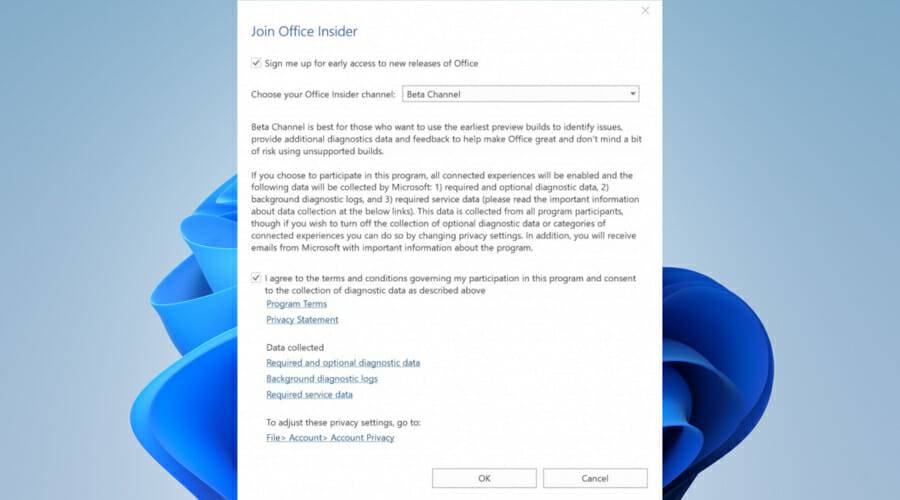
因此,最新的 Office 套件在使用更少内存的同时带来了更好的性能和更高的效率。
如何在 Windows 11 上自定义 Microsoft Office?
因为我们希望您从重新设计中获得最大收益,所以您应该考虑以下提示:
尝试启动您的音高甲板。这样做后,您会注意到 Microsoft Excel、Microsoft Word 和 Microsoft PowerPoint 这三个应用程序中具有可自定义功能区、软角或圆角的新界面元素。
使用 Outlook Win32 应用程序,您可以通过应用演示文稿共享模式获得一个有凝聚力的界面。
Microsoft Word 提供了圆角、刷新的图标和新的指示器。您可以在菜单栏的右上角注意到它们。但是,此功能仅在您与团队成员在同一个 Microsoft 文档上工作时才有效。
请记住,默认情况下不会显示快速访问工具栏以改进整体界面。要恢复此功能,请右键单击功能区,然后在Riboon 显示选项下选择显示快速访问工具栏。
如何安装新的 Office 更新?
首先,为了获得最新版本,您需要有 Microsoft 365 家庭版或 Microsoft 365 个人版订阅。
如果您已经拥有最新版本的 Office 套件,则无需支付任何额外费用,因为您将有资格升级并获得最新功能。
现在,即使更新设置为在有可用更新时自动安装,有时您仍需要手动更新您的应用,因此请按照以下步骤操作:
打开任何Office 应用程序并创建一个新文档。
打开文档并转到File 。
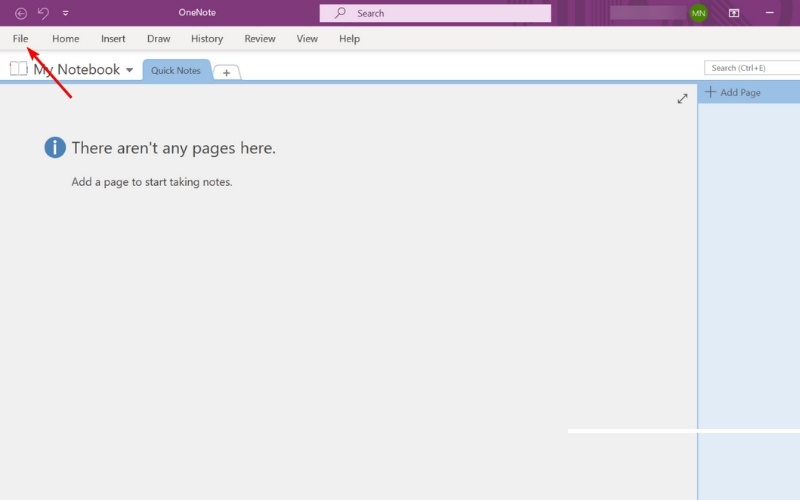
选择帐户选项。
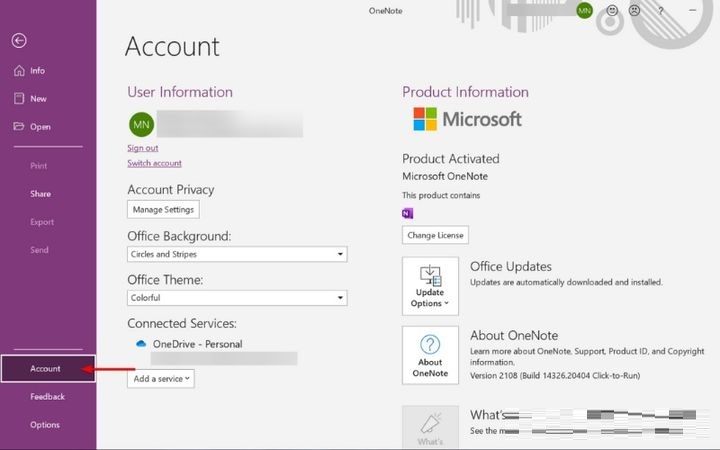
单击 更新选项>立即更新。
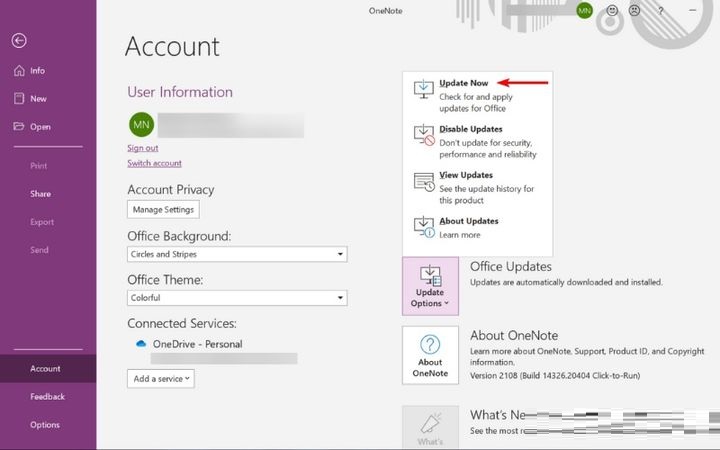
一个你最新消息!将出现窗口,表示 Office 安装了可用的最新更新。

如果您没有订阅并且需要购买最新版本,您可以选择从Microsoft 官方网站购买 Microsoft 365 订阅。
获取最新提示并了解我们所了解的有关Windows 11 上 Microsoft Office 兼容性的所有信息。
此外,官方操作系统即将推出,只需确保您的 PC 满足升级所需的所有要求和规格。
以上就是小编给大家带来的Win11的Microsoft Office兼容性怎么样的全部内容,希望能够帮助到大家哦。




